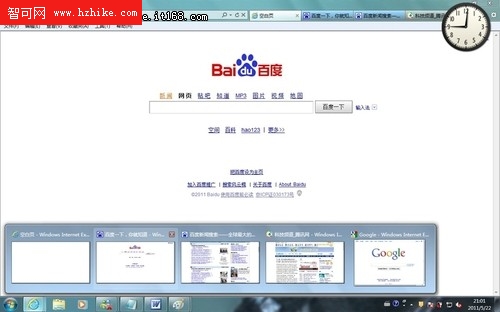2012年已經到來了,你還固守著那十年之久的XP系統?太out了!Win7系統,別說你沒用過,更別說你沒聽說過!全球超過4.5億個正版用戶都正在使用win7,難道你不是其中一份子?杯具啊~!經過本人2年的之久的使用經驗,毋庸置疑,Win7相比XP和Vista都更加優秀(要不然我早換了:D),不僅有更優越的性能和絢麗的界面效果,在快捷操作方面也有一些精妙的設計,這也是很多用戶喜愛Win7的一個方面。今天我們來給大家介紹一下Windows7在切換程序窗口方面的快捷技巧。
現如今,隨著電腦應用領域的增多和電腦配置升級,運行的程序越來越多了,在使用電腦時同時運行多個應用程序非常普遍。在切換窗口時,不少人都會采用傳統的Alt+Tab快捷鍵來切換窗口,而在Win7中不僅對這種方法進行了改進,而且還設計了多種快捷操作技巧,下面我們就一起來看看。
一、Alt+Tab快捷鍵
在Windows7中利用Alt+Tab快捷鍵進行切換窗口時,在桌面中間會顯示各程序的預覽小窗口,片刻後桌面也會即時顯示某個程序的窗口。

按住Alt鍵不放,每按一次Tab即可切換一次程序窗口,用戶可以按照這種方法切換至自己需要的程序窗口。
當然,現在在Windows7利用Alt鍵和Tab鍵還可以有更快捷的切換窗口的新方法,首先,按住Alt鍵,然後用鼠標點擊任務欄左側的快捷程序圖標(已打開兩個或兩個以上文件的應用程序),任務欄中該圖標上方就會顯示該類程序打開的文件預覽小窗口。
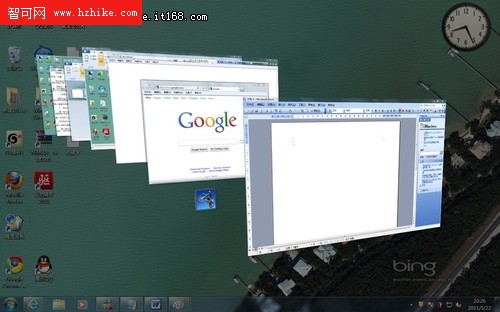
接著放開Alt鍵,每按一次Tab鍵,即會在該類程序幾個文件窗口間切換一次,大大縮小了程序窗口的切換范圍,切換窗口的速度自然就快了不少。 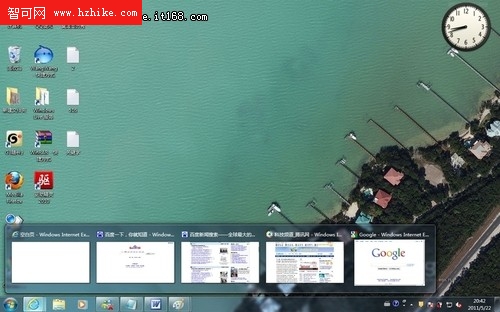
二、Win+Tab快捷鍵切換窗口
在Windows 7中還可以利用Win+Tab快捷鍵進行3D窗口切換還有比較快速切換窗口的新方法。首先,按住Win鍵,然後按一下Tab鍵,即可在桌面顯示各應用程序的3D小窗口,每按一次Tab鍵,即可按順序切換一次窗口,放開Win鍵,即可在桌面顯示最上面的應用程序窗口。

當然,也可以有更快捷的切換方法,那就是按住Win鍵時,按一下Tab鍵,桌面顯示各應用程序的3D小窗口時,利用鼠標直接點擊需要的那個應用程序3D小窗口,即可直接切換至該應用程序窗口。
三、直接利用鼠標切換
在Windows 7中,將鼠標停留在任務欄左側的某個程序圖標上,任務欄中該程序圖標上方即會以顯示該類已經打開所有內容的小預覽窗口。